Ошибка обновления Windows C80003F3: 5 простых решений
 Иногда, при попытке установить обновления Windows или запустить утилиту обновления Windows, вы можете столкнуться с ошибкой обновления Windows C80003F3. Эта ошибка может возникать как на новых, так и на старых версиях Windows, как объясняет один из пользователей на форуме сообщества Microsoft.
Иногда, при попытке установить обновления Windows или запустить утилиту обновления Windows, вы можете столкнуться с ошибкой обновления Windows C80003F3. Эта ошибка может возникать как на новых, так и на старых версиях Windows, как объясняет один из пользователей на форуме сообщества Microsoft.
Невозможно установить обновление Windows. Ошибка: C80003F3
Обновление Windows не запускается. Говорит, что службы обновления Windows не работают, но они работают.
Если вы тоже столкнулись с этой ошибкой, вот несколько советов по устранению неполадок, которые помогут вам справиться с ошибкой обновления Windows C80003F3.
Как исправить ошибку обновления Windows C80003F3?
1. Запустите средство устранения неполадок обновления Windows
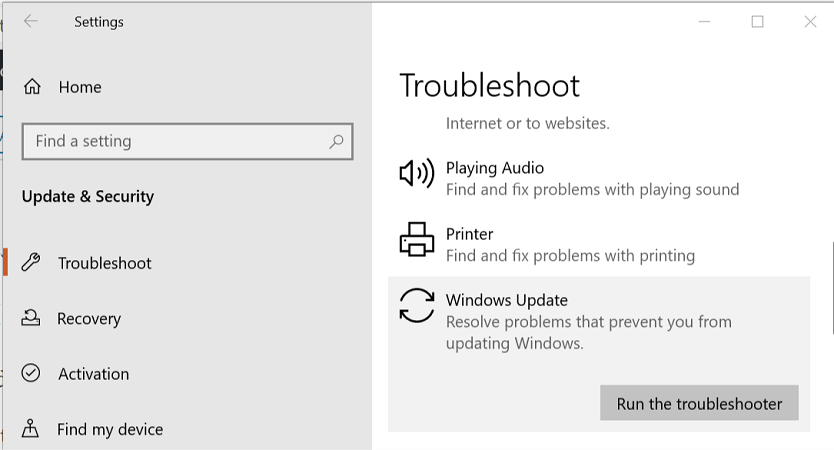
- Нажмите Пуск и выберите Настройки.
- Перейдите в раздел Обновление и безопасность.
- Откройте вкладку Устранение неполадок.
- В правой панели прокрутите вниз до Обновления Windows и выберите его.
- Нажмите кнопку Запустить средство устранения неполадок.
- Средство устранения неполадок инициализирует сканирование для обнаружения проблем с утилитой обновления Windows.
- Следуйте инструкциям на экране и примените рекомендованные исправления. Если будет предложено, нажмите на опцию Применить это исправление.
- Закройте средство устранения неполадок и попробуйте снова обновить Windows.
2. Включите службы обновления Windows
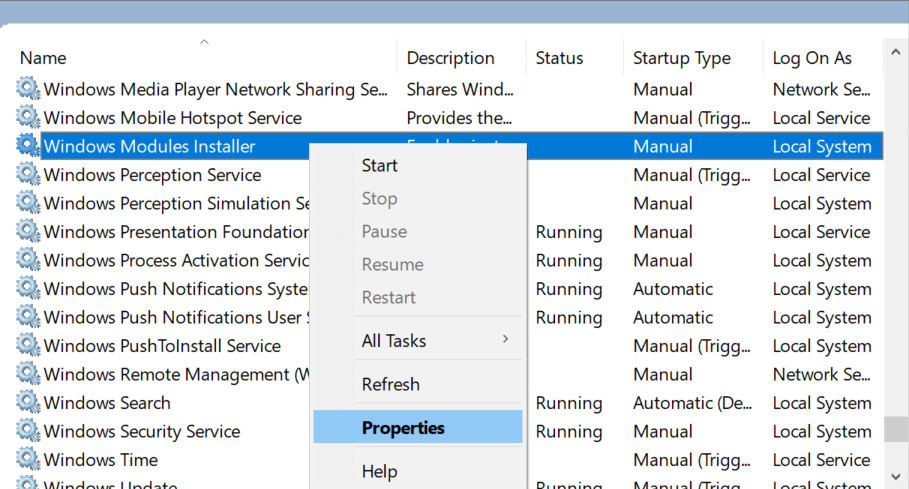
- Нажмите Клавиша Windows + R, чтобы открыть Выполнить.
- Введите services.msc и нажмите ОК.
- В окне Службы найдите службу Установщик модулей Windows.
- Щелкните правой кнопкой мыши на Установщик модулей Windows и выберите Свойства.
- В окне Свойства убедитесь, что служба работает. Если нет, нажмите кнопку Запустить.
- Для типа Запуска, щелкните выпадающее меню и выберите Автоматически.
- Нажмите ОК > Применить, чтобы сохранить изменения.
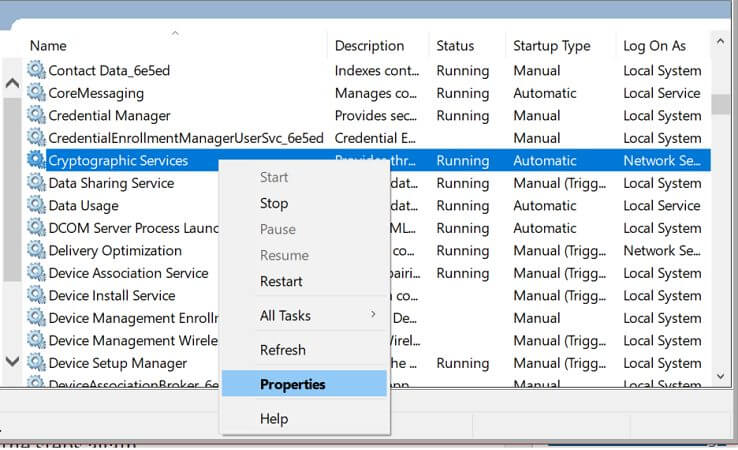
- В окне Службы найдите Криптографическую службу и повторите шаги с 4-6.
- Найдите службу Доверенный установщик и повторите шаги снова, затем проверьте, исчезла ли ошибка C80003F3.
Включите службы обновления Windows, используя командную строку
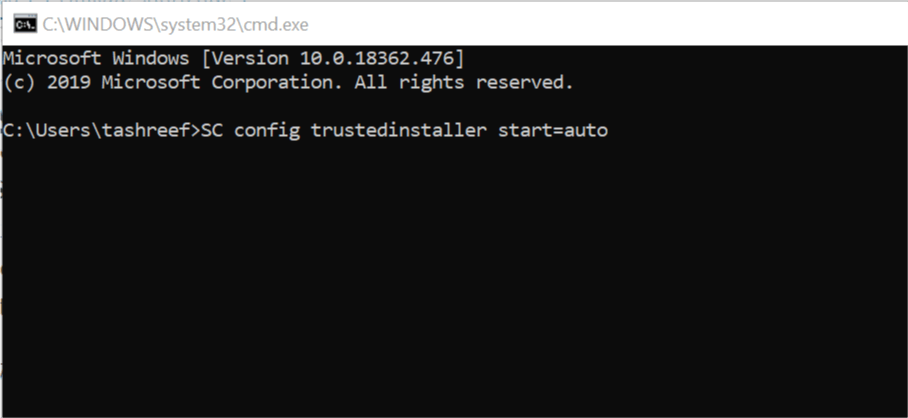
- Нажмите Клавиша Windows и введите cmd.
- Щелкните правой кнопкой мыши на Командной строке и выберите Запуск от имени администратора.
- В окне Командной строки введите следующую команду по одной и нажмите Enter для выполнения:
SC config trustedinstaller start=auto
SC config bits start=auto
SC config cryptsvc start=auto
- После выполнения закройте окно Командной строки и проверьте наличие улучшений.
3. Сбросьте все компоненты обновления Windows

- Загрузите скрипт агента обновления Windows с официального сайта.
- Извлеките zip-файл в папку.
- Откройте папку и запустите файл ResetWUENG.exe.
- Следуйте инструкциям на экране, чтобы запустить скрипт на вашем компьютере.
- Это сбросит все компоненты обновления Windows успешно.
- После завершения процесса перезагрузите компьютер и проверьте наличие улучшений.
Сбросьте компоненты обновления Windows с помощью командной строки
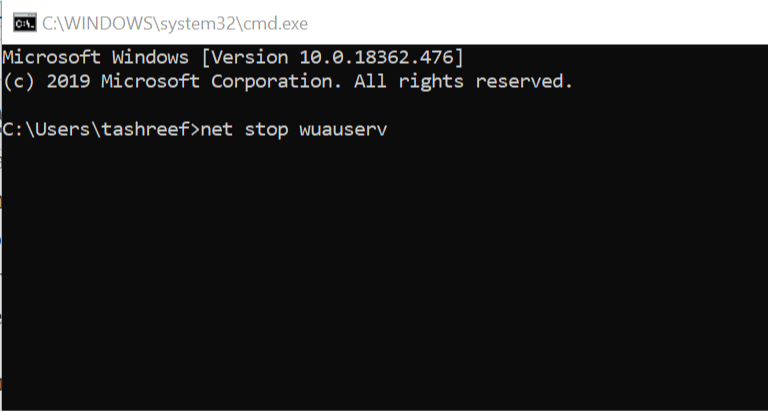
- Нажмите Клавиша Windows + R, чтобы открыть Выполнить.
- Введите cmd, а затем нажмите Ctrl + Shift + Enter, чтобы открыть Командную строку от имени администратора.
- В окне Командной строки введите следующую команду и нажмите Enter по одной.
net stop wuauserv
net stop crypt
Svcnet stop bits
net stop msiserver
- После выполнения всех команд введите следующую команду:
ren C:WindowsSoftwareDistribution SoftwareDistribution.old
ren C:WindowsSystem32catroot2 Catroot2.old
- Приведенная выше команда очистит и переименует папки SoftwareDistribution и Catroot2.
- После того как папки отключены, введите следующие команды для включения служб:
net start wuauserv
net start cryptSvc
net start bits
net start msiservr
- Закройте командную строку и перезагрузите компьютер. Проверьте наличие улучшений.
4. Отключите/удалите приложения брандмауэра
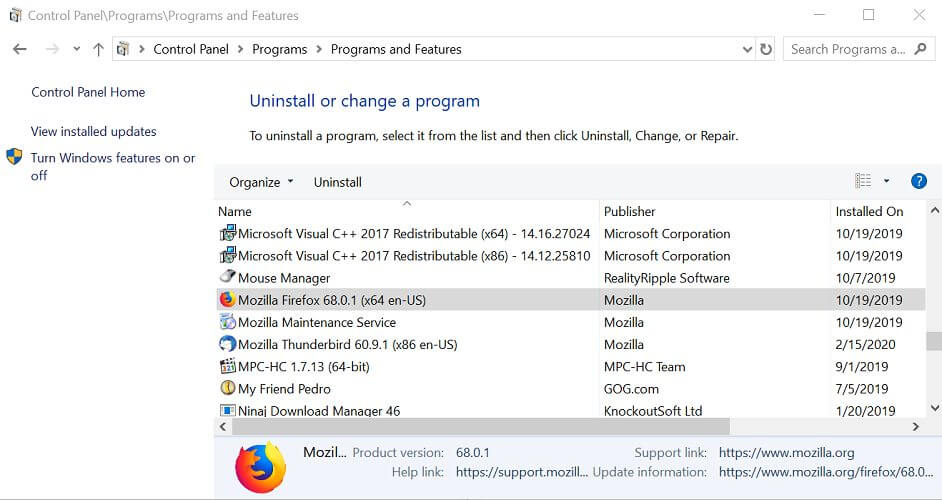
- Нажмите Клавиша Windows + R, чтобы открыть Выполнить.
- Введите control и нажмите ОК.
- В Панели управления перейдите в раздел Программы > Программы и компоненты.
- Найдите Брандмауэр Comodo (если установлен) и нажмите Удалить.
- Нажмите Да, чтобы подтвердить действие.
- Перезагрузите компьютер и проверьте наличие улучшений.
На старых версиях Windows, таких как Windows 7, брандмауэр Comodo, как сообщается, создавал проблемы с службами обновления Windows. Удалите программное обеспечение и проверьте, поможет ли это решить проблему.
5. Повторно зарегистрируйте WSIS DDLs
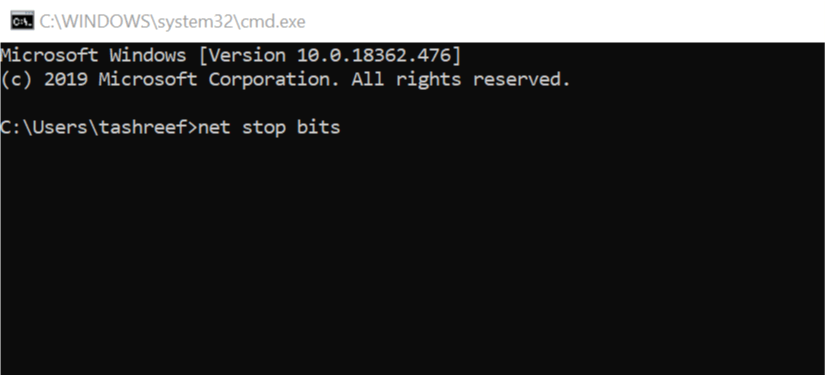
- Нажмите Клавиша Windows + R, чтобы открыть Выполнить.
- Введите notepad и нажмите ОК, чтобы открыть Блокнот.
- В окне Блокнота введите следующее в документе Блокнота:
net stop bits
net stop wuauserv
net stop appidsvc
net stop cryptsvc
Del “%ALLUSERSPROFILE%Application DataMicrosoftNetworkDownloaderqmgr*.dat”
Del %windir%SoftwareDistribution. /S /Q
Ren %windir%system32catroot2 catroot2.bak
sc.exe sdset bits D:(A;;CCLCSWRPWPDTLOCRRC;;;SY)(A;;CCDCLCSWRPWPDTLOCRSDRCWDWO;;;BA)(A;;CCLCSWLOCRRC;;;AU)(A;;CCLCSWRPWPDTLOCRRC;;;PU)
sc.exe sdset wuauserv D:(A;;CCLCSWRPWPDTLOCRRC;;;SY)(A;;CCDCLCSWRPWPDTLOCRSDRCWDWO;;;BA)(A;;CCLCSWLOCRRC;;;AU)(A;;CCLCSWRPWPDTLOCRRC;;;PU)
cd /d %windir%system32
regsvr32.exe /S atl.dll
regsvr32.exe /S urlmon.dll
regsvr32.exe /S mshtml.dll
regsvr32.exe /S shdocvw.dll
regsvr32.exe /S browseui.dll
regsvr32.exe /S jscript.dll
regsvr32.exe /S vbscript.dll
regsvr32.exe /S scrrun.dll
regsvr32.exe /S msxml.dll
regsvr32.exe /S msxml3.dll
regsvr32.exe /S msxml6.dll
regsvr32.exe /S actxprxy.dll
regsvr32.exe /S softpub.dll
regsvr32.exe /S wintrust.dll
regsvr32.exe /S dssenh.dll
regsvr32.exe /S rsaenh.dll
regsvr32.exe /S gpkcsp.dll
regsvr32.exe /S sccbase.dll
regsvr32.exe /S slbcsp.dll
regsvr32.exe /S cryptdlg.dll
regsvr32.exe /S oleaut32.dll
regsvr32.exe /S ole32.dll
regsvr32.exe /S shell32.dll
regsvr32.exe /S initpki.dll
regsvr32.exe /S wuapi.dll
regsvr32.exe /S wuaueng.dll
regsvr32.exe /S wuaueng1.dll
regsvr32.exe /S wucltui.dll
regsvr32.exe /S wups.dll
regsvr32.exe /S wups2.dll
regsvr32.exe /S wuweb.dll
regsvr32.exe /S qmgr.dll
regsvr32.exe /S qmgrprxy.dll
regsvr32.exe /S wucltux.dll
regsvr32.exe /S muweb.dll
regsvr32.exe /S wuwebv.dll
netsh winsock reset
netsh winhttp reset proxy
net start bits
net start wuauserv
net start appidsvc
net start cryptsvc
- Нажмите Файл и выберите Сохранить как.
- Введите имя для файла и сохраните его с расширением .bat (например, script.bat).
- Убедитесь, что Тип файла установлен на Все файлы.
- Щелкните правой кнопкой мыши на сохраненном файле и выберите Запуск от имени администратора.
- Ждите завершения выполнения скриптов.
- После завершения попробуйте установить обновления Windows. Читать больше по этой теме
- Windows 11 Build 27898 добавляет мелкие иконки на панели задач, быстрое восстановление, более умное совместное использование
- Windows 10 Build 19045.6156 попадает в предварительный просмотр выпуска с обновлением Secure Boot
- Windows 11 Build 22631.5696 выпускается в бета-канал с важными исправлениями
- Microsoft тихо исправляет раздражающую ошибку «Печать в PDF» в Windows 11 24H2
Ошибка обновления Windows C80003F3 может возникать по различным причинам. В этой статье мы перечислили все возможные решения, которые помогут вам устранить ошибку в Windows и успешно установить обновления.













